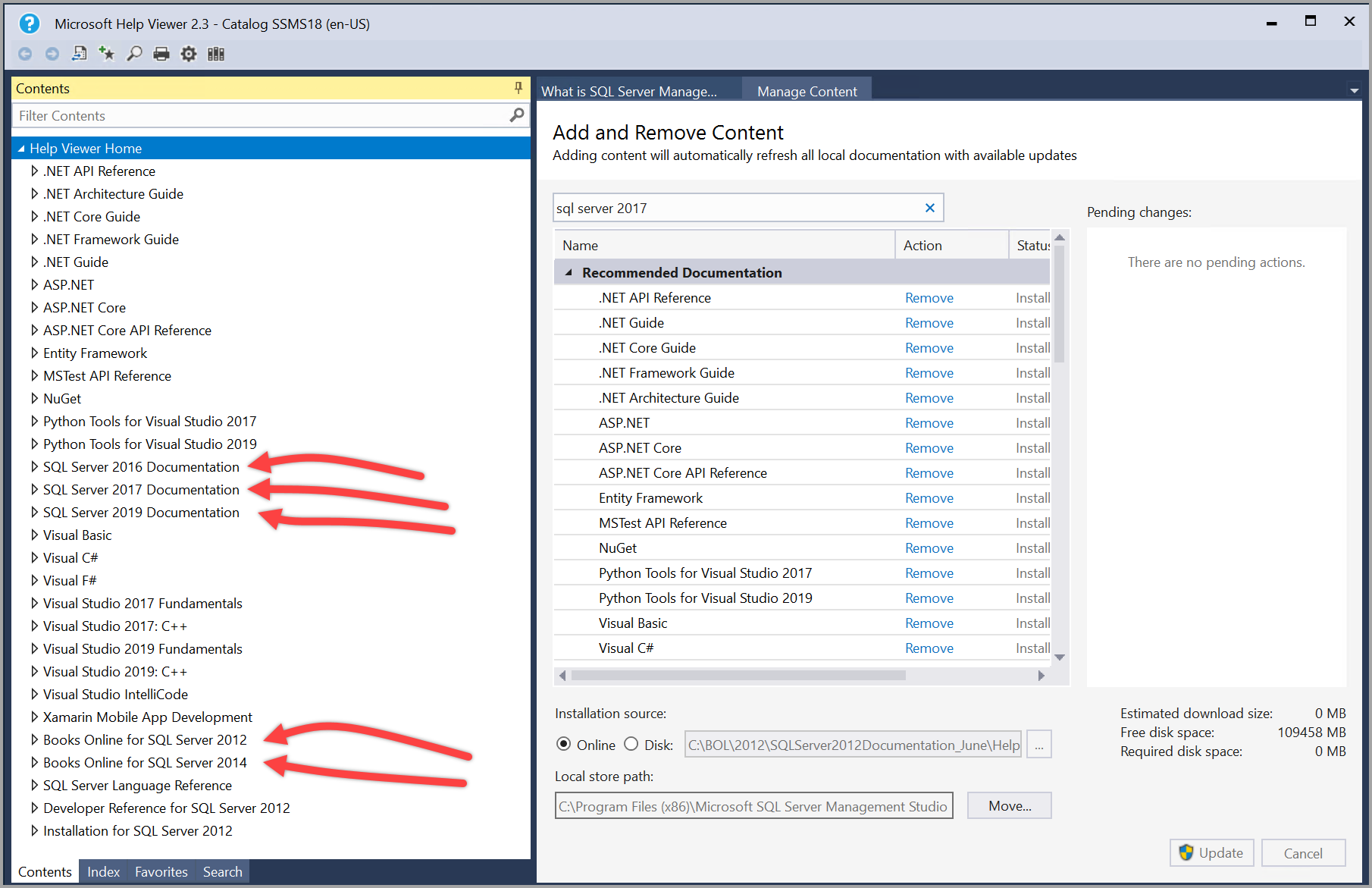Remarque
L’accès à cette page nécessite une autorisation. Vous pouvez essayer de vous connecter ou de modifier des répertoires.
L’accès à cette page nécessite une autorisation. Vous pouvez essayer de modifier des répertoires.
Cet article explique comment télécharger et afficher du contenu SQL Server 2014 hors connexion. Le contenu hors connexion vous permet d’accéder à la documentation sans connexion Internet (bien qu’une connexion Internet soit initialement requise pour le téléchargement).
La technique implique l’utilisation du menu Aide de SQL Server Management Studio (SSMS), pour accéder à l’utilitaire Visionneuse d’aide (HlpViewer.exe).
La documentation hors connexion est disponible pour les versions de SQL Server dans la plage 2012-2019, et peut-être pour d’autres versions ultérieures. Même si vous pouvez consulter le contenu des versions précédentes en ligne, une option hors connexion offre un moyen pratique d’accéder à l’ancien contenu.
Pour SQL Server 2016 et versions ultérieures, consultez leur documentation spécifique à la version pour découvrir comment ces versions gèrent leur documentation hors connexion.
Contenu hors connexion SQL Server 2014
Important
Le contenu Transact-SQL SQL 2014 n’est disponible hors connexion que.
Les étapes suivantes expliquent comment charger du contenu hors connexion pour SQL Server 2014.
Téléchargez la documentation produit pour Microsoft SQL Server 2014 pour les environnements protégés par un pare-feu restreints par un proxy à partir du centre de téléchargement et enregistrez-la dans un dossier.
Décompressez le fichier pour afficher le fichier .msha .
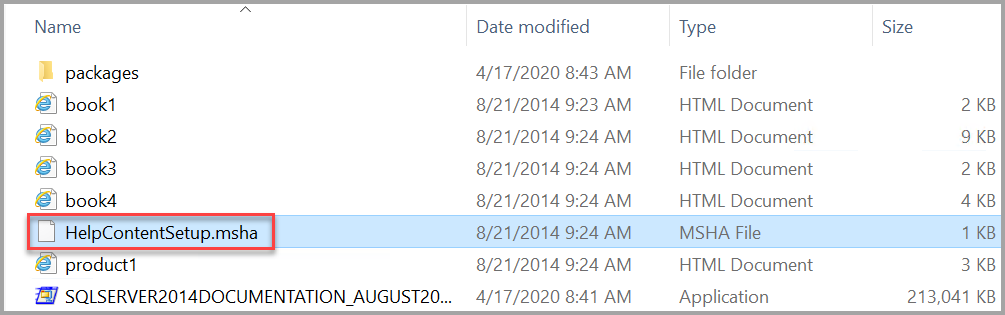
Dans SSMS, sélectionnez Ajouter et supprimer le contenu d’aide dans le menu Aide.
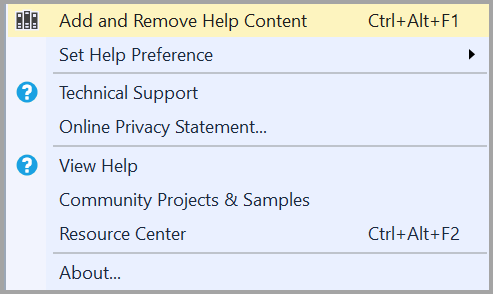
La visionneuse d’aide s’ouvre et affiche l’onglet Gérer le contenu.
Pour installer le contenu d’aide le plus récent, choisissez Disque sous Source d’installation, puis cliquez sur les points de suspension (...).
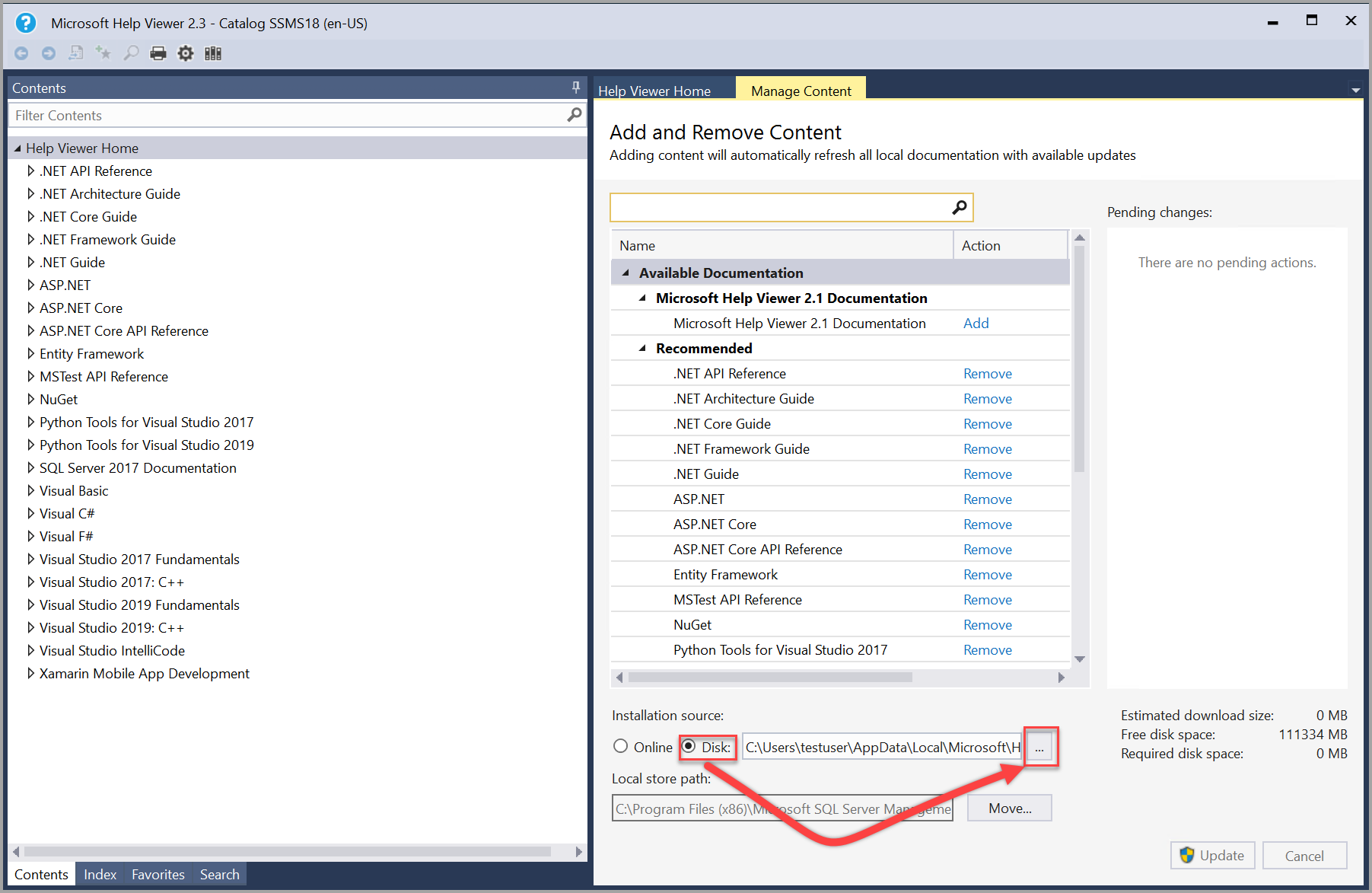
Remarque
L’option Chemin d’accès au stockage local sous l’onglet Gérer le contenu indique l’emplacement sur l’ordinateur local où est situé le contenu. Pour changer d’emplacement, sélectionnez Déplacer, entrez un chemin de dossier différent dans le champ Vers, puis sélectionnez OK. Si l’installation de l’aide échoue après avoir modifié le chemin d’accès du magasin local, fermez et rouvrez la visionneuse d’aide. Vérifiez que le nouvel emplacement apparaît dans le chemin d’accès du magasin local, puis recommencez l’installation.
Localisez le dossier dans lequel vous avez décompressé le contenu. Sélectionnez le fichier HelpContentSetup.msha dans le dossier, puis sélectionnez Ouvrir.
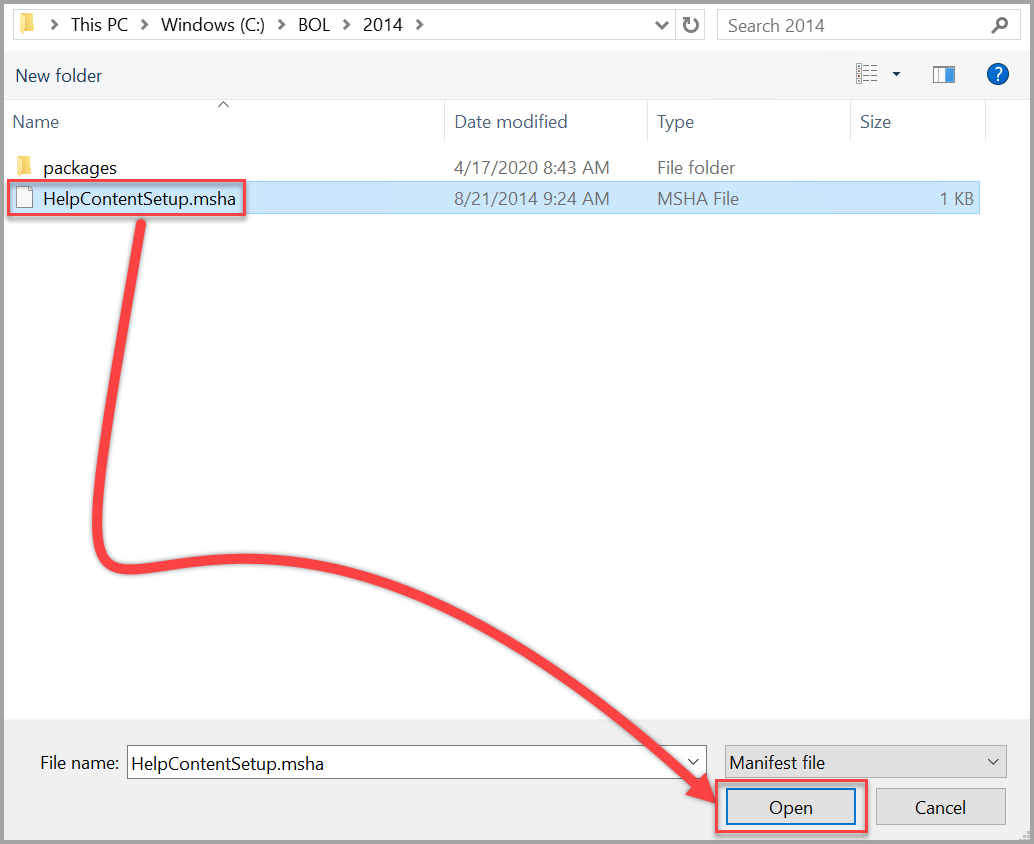
Saisissez SQL Server 2014 dans la barre de recherche. Une fois que vous voyez le contenu 2014 disponible, sélectionnez Ajouter en regard de chaque package de contenu (livre) que vous souhaitez installer dans la visionneuse d’aide, puis sélectionnez Mettre à jour.
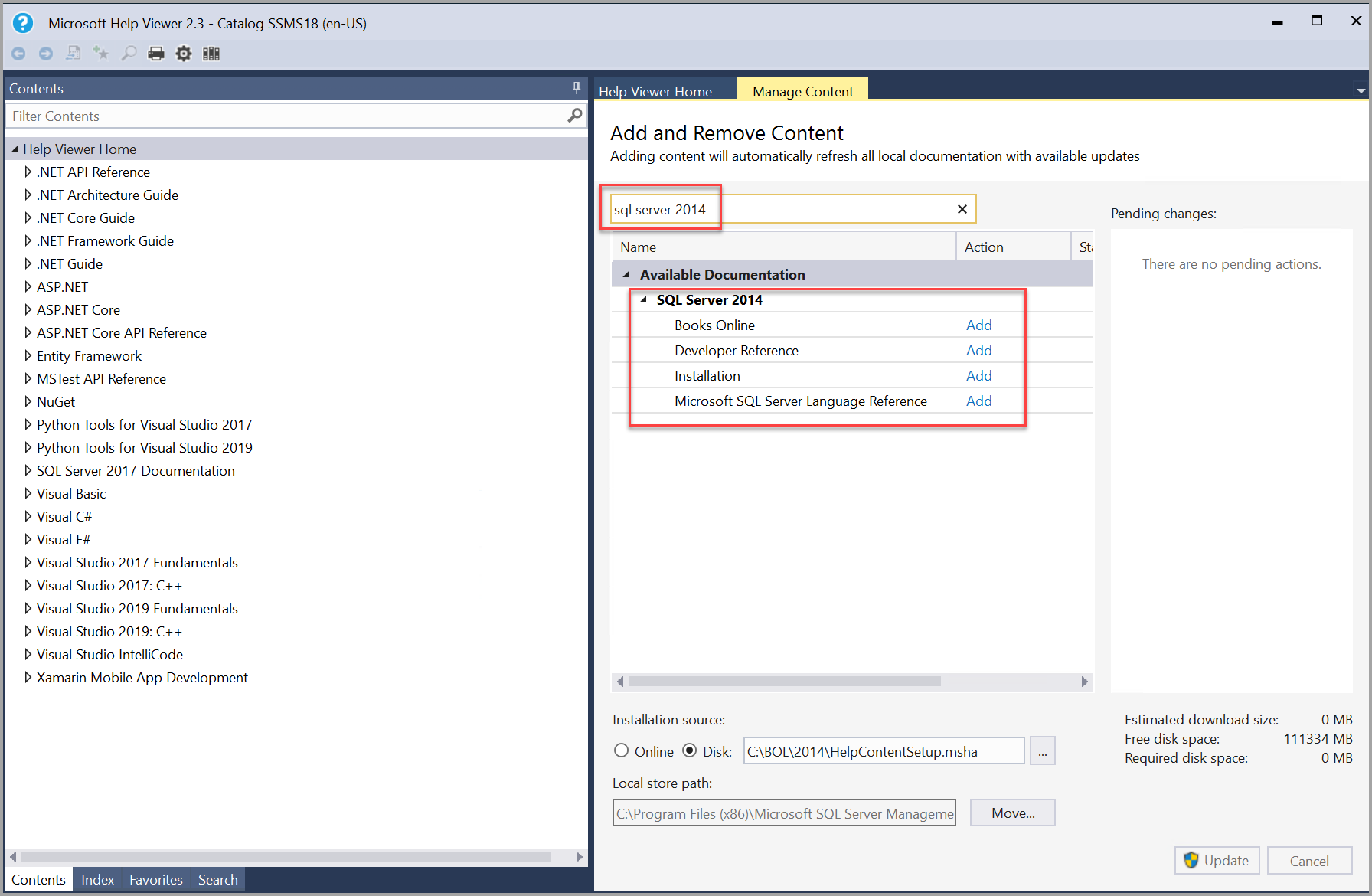
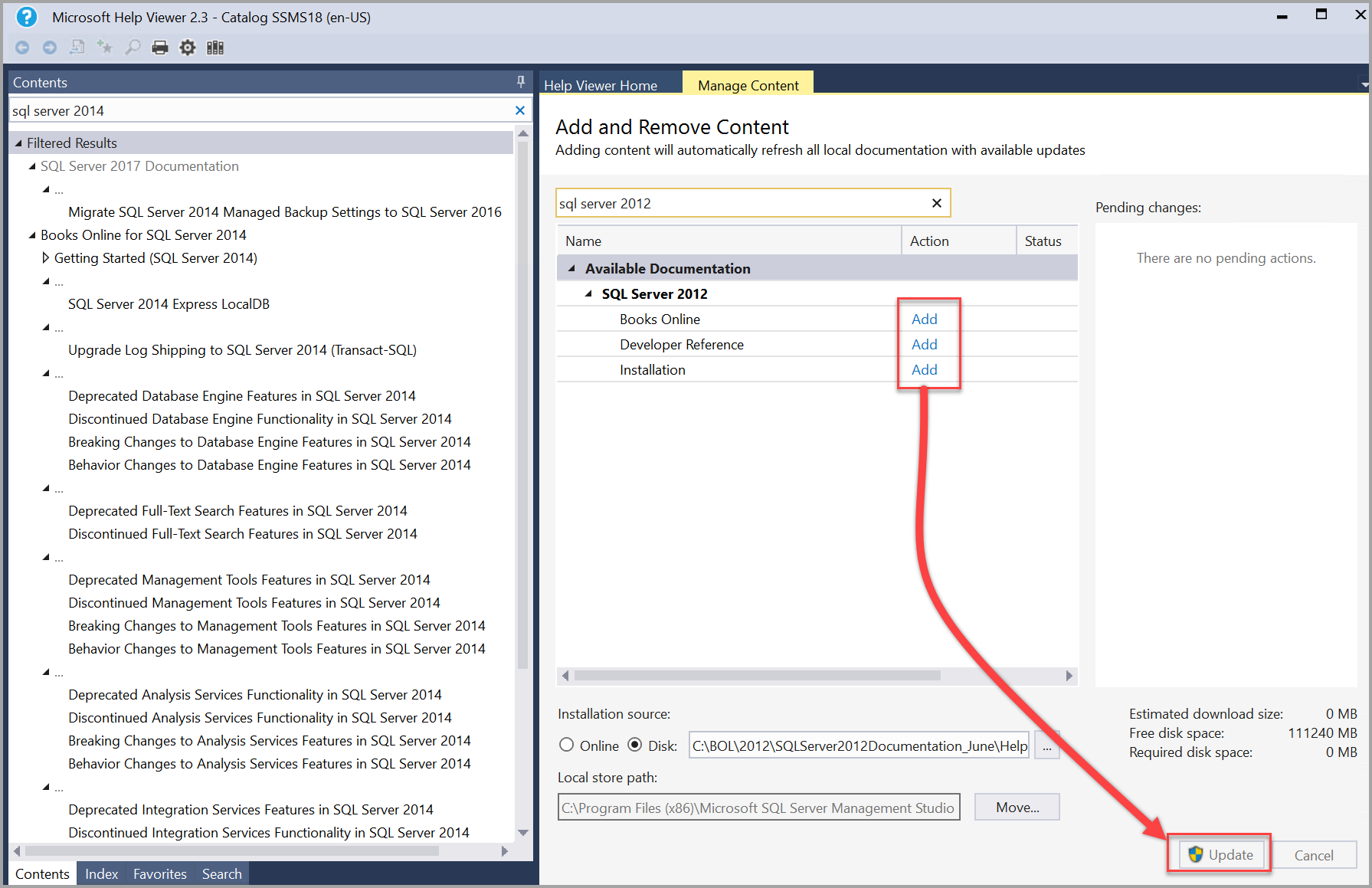
Remarque
Si la Visionneuse d’aide bloque (se fige) lors de l’ajout de contenu, modifiez la ligne Cache LastRefreshed="<mm/dd/yyyy> 00:00:00" dans le fichier %LOCALAPPDATA%\Microsoft\HelpViewer2.x\HlpViewer_SSMSx_en-US.settings ou HlpViewer_VisualStudiox_en-US.settings par une date ultérieure. Pour plus d’informations sur ce problème, consultez La visionneuse d’aide Visual Studio se fige sur l’écran de démarrage.
Vous pouvez vérifier que le contenu SQL Server 2014 est installé en effectuant une recherche dans le volet de contenu à gauche pour SQL Server 2014.
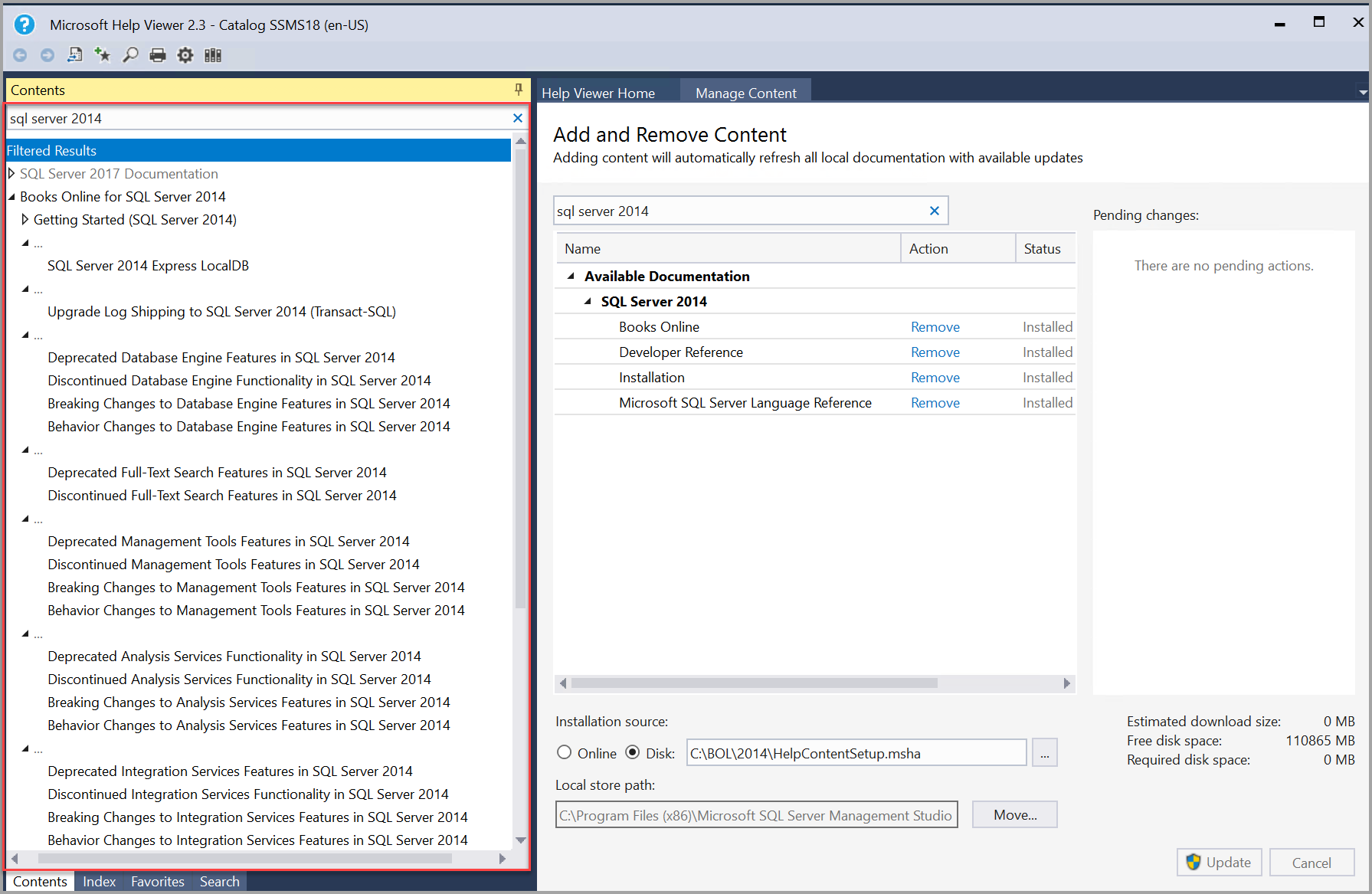
Contenu hors connexion SQL Server 2012
Les étapes suivantes expliquent comment charger du contenu hors connexion pour SQL Server 2012
Téléchargez la documentation produit pour Microsoft SQL Server 2012 pour les environnements protégés par un pare-feu restreints par un proxy à partir du centre de téléchargement et enregistrez-la dans un dossier.
Décompressez le fichier pour afficher le fichier .msha .
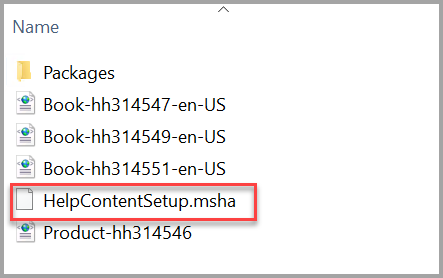
Dans SSMS, sélectionnez Ajouter et supprimer le contenu d’aide dans le menu Aide.
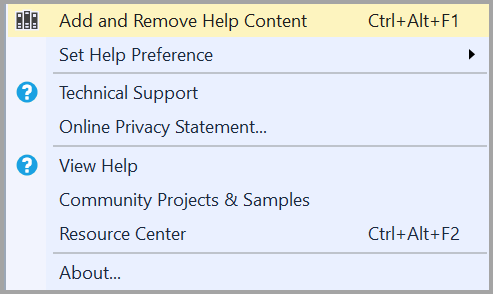
La visionneuse d’aide s’ouvre et affiche l’onglet Gérer le contenu.
Pour installer le contenu d’aide le plus récent, choisissez Disque sous Source d’installation, puis cliquez sur les points de suspension (...).
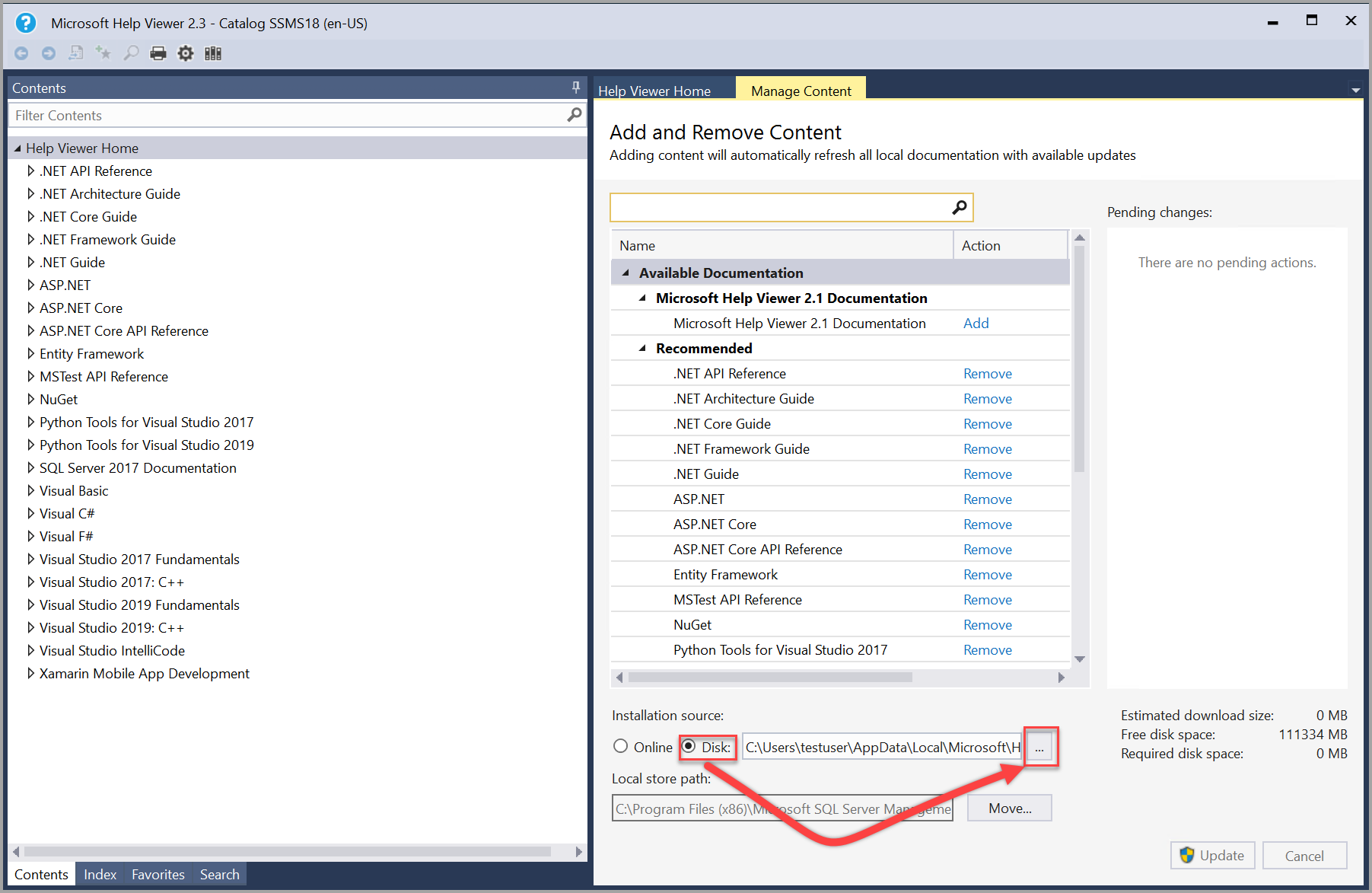
Remarque
L’option Chemin d’accès au stockage local sous l’onglet Gérer le contenu indique l’emplacement sur l’ordinateur local où est situé le contenu. Pour changer d’emplacement, sélectionnez Déplacer, entrez un chemin de dossier différent dans le champ Vers, puis sélectionnez OK. Si l’installation de l’aide échoue après avoir modifié le chemin d’accès du magasin local, fermez et rouvrez la visionneuse d’aide. Vérifiez que le nouvel emplacement apparaît dans le chemin d’accès du magasin local, puis recommencez l’installation.
Localisez le dossier dans lequel vous avez décompressé le contenu. Sélectionnez le fichier HelpContentSetup.msha dans le dossier, puis sélectionnez Ouvrir.
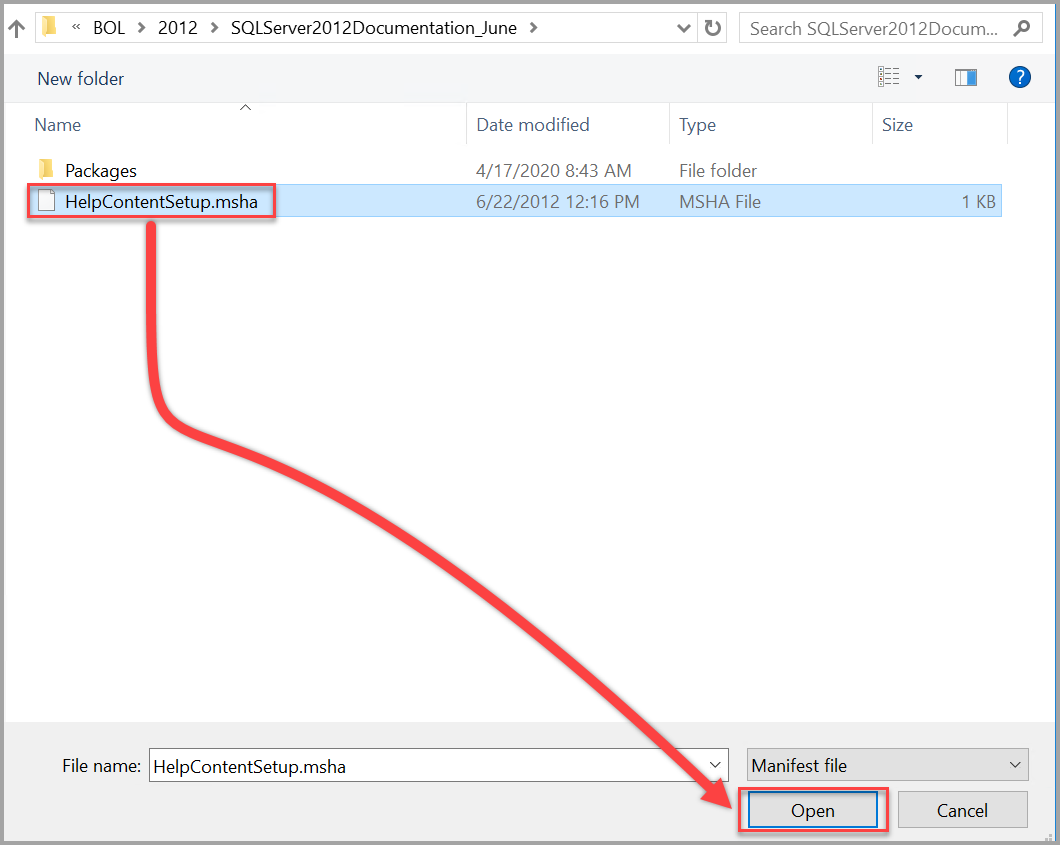
Saisissez SQL Server 2012 dans la barre de recherche. Une fois que vous voyez le contenu 2012 disponible, sélectionnez Ajouter en regard de chaque package de contenu (livre) que vous souhaitez installer dans la visionneuse d’aide, puis sélectionnez Mettre à jour.
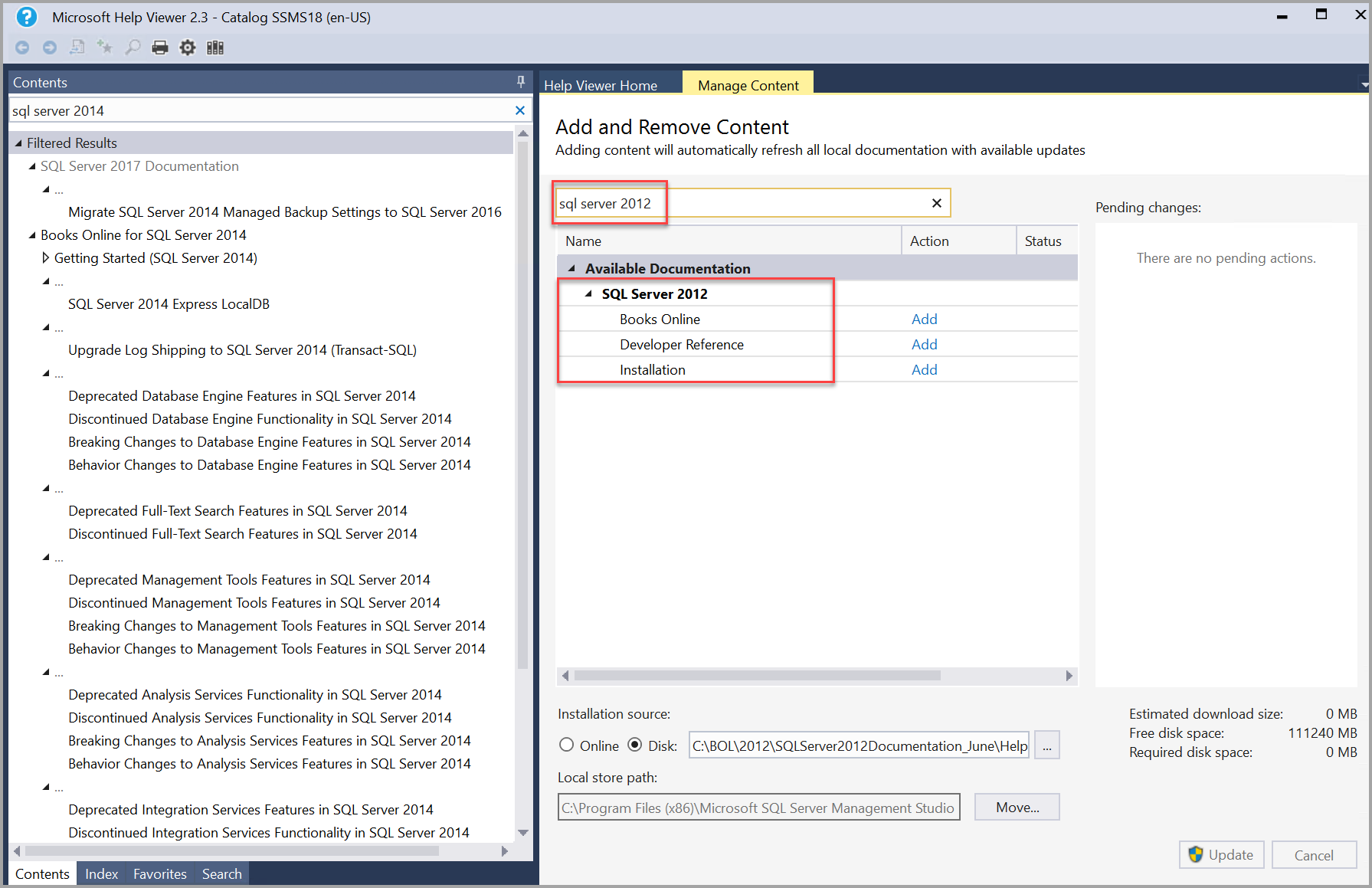
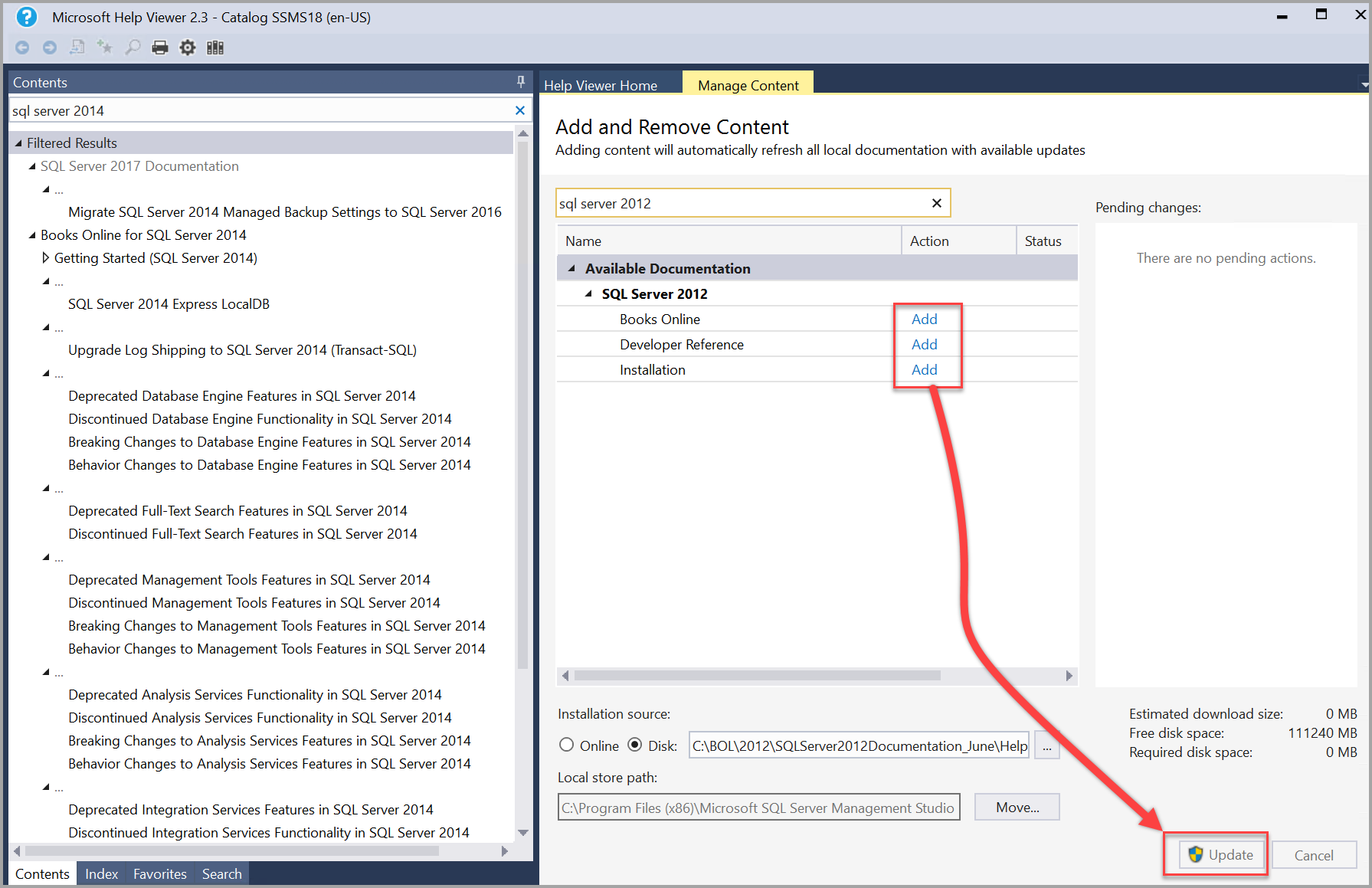
Remarque
Si la Visionneuse d’aide se fige lors de l’ajout de contenu, modifiez la ligne Cache LastRefreshed="<mm/jj/aaaa> 00:00:00" dans le fichier %LOCALAPPDATA%\Microsoft\HelpViewer2.x\HlpViewer_SSMSx_en-US.settings ou HlpViewer_VisualStudiox_en-US.settings à une date future. Pour plus d’informations sur ce problème, consultez La visionneuse d’aide Visual Studio se fige sur l’écran de démarrage.
Vous pouvez vérifier que le contenu SQL Server 2012 est chargé en effectuant une recherche dans le volet de contenu situé à gauche pour sql Server 2012.
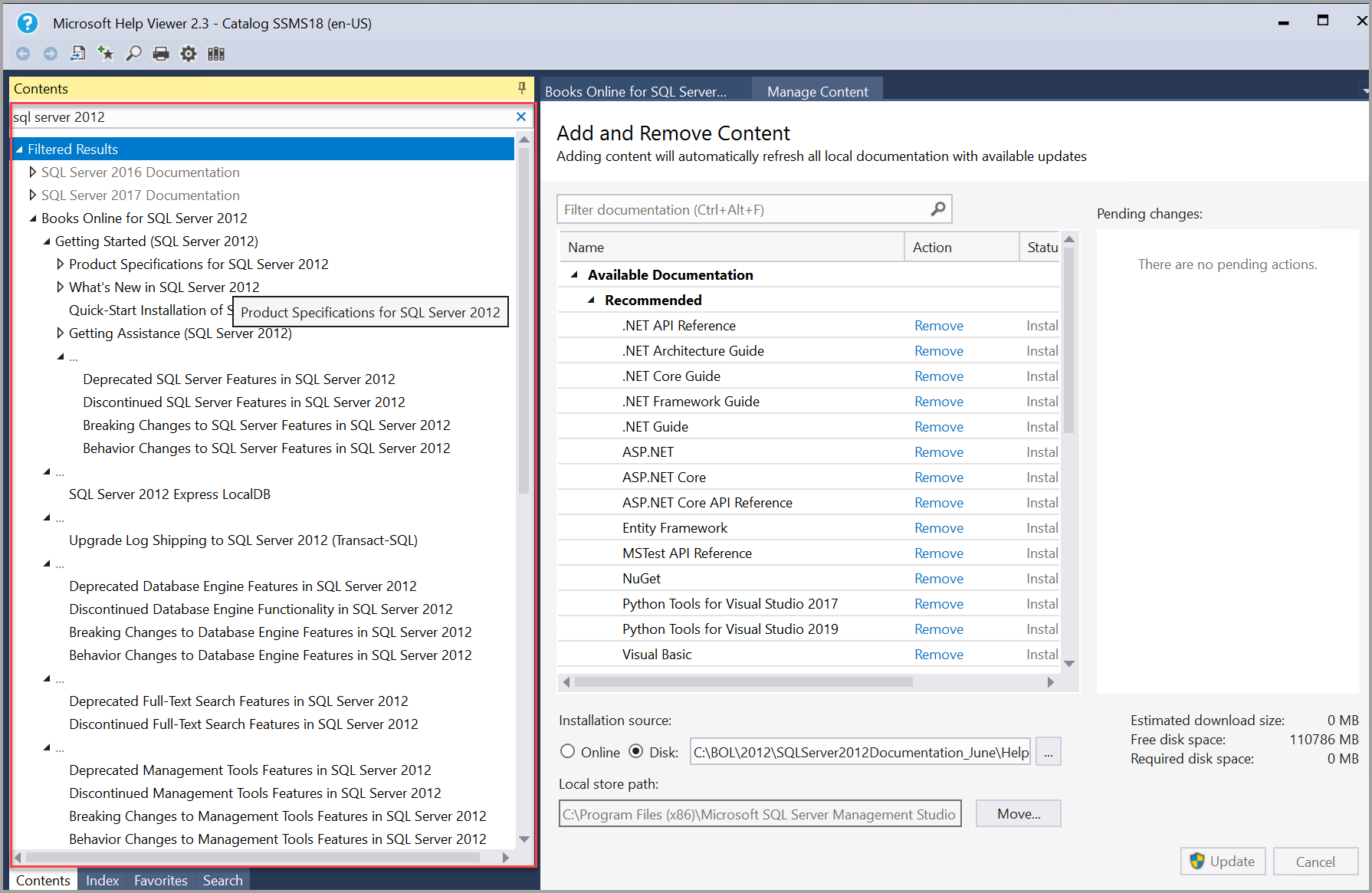
Voir la documentation hors connexion
Vous pouvez afficher le contenu de l’aide de SQL Server à l’aide du menu AIDE dans la dernière version de SQL Server Management Studio (SSMS).
Afficher le contenu de l’aide hors connexion dans SSMS
Pour afficher l’aide installée dans SSMS, sélectionnez Lancer dans la visionneuse d’aide dans le menu Aide, afin de lancer la visionneuse d’aide.
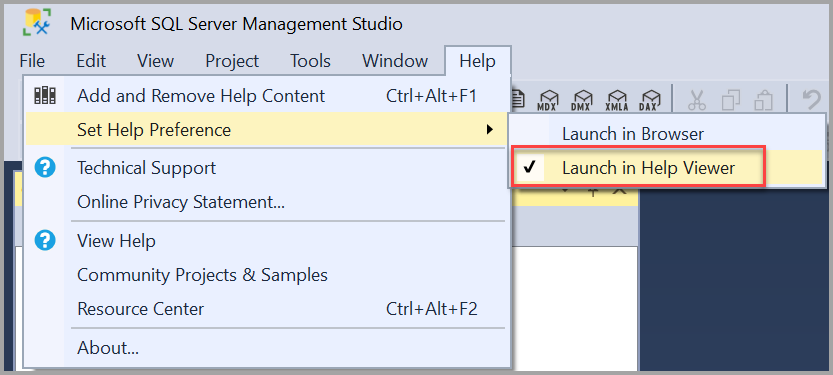
La visionneuse d’aide s’ouvre et affiche l’onglet Gérer le contenu, avec la table des matières de l’aide installée dans le volet gauche. sélectionnez des articles dans la table des matières pour les afficher dans le volet droit.
Important
Si le volet contenu n’est pas visible, sélectionnez Contenu dans la marge gauche. sélectionnez l’icône d’épingle pour ouvrir le volet de contenu.